
Faktury představují hlavní důkaz a podporu, že byla provedena transakce nákupu nebo prodeje produktu nebo služby.. V tomto smyslu hovoříme o zásadním prvku pro tyto procesy, vzhledem k tomu, že strany musí mít nejen kontrolu nad svými financemi, ale také plnit daňové povinnosti. Pokud se věnujete jakékoli činnosti, která si zaslouží tento typ dokumentu, jste na správné adrese, protože vám ukážeme, jak udělat fakturu v Excelu co nejjednodušším způsobem. Tabulka Microsoft je pro tento typ úloh skvělým spojencem a zde vás naučíme vše, co o ní potřebujete vědět.
Generování faktur z Excelu vám umožní získat výsledky šité na míru vašim potřebám, navíc je zde možnost použití šablon a jejich přizpůsobení podle našich představ. Dále vám vše řekneme.
Jak udělat fakturu v Excelu?
Jak vytvořit fakturu v Excelu není něco, co by představovalo příliš velkou výzvu, vzhledem k tomu, že program je poměrně snadno použitelný. Kromě toho stojí za to zdůraznit skutečnost, že údaje, které mají být do dokumentu přidány, jsou pro všechny případy podobné, i když se mohou poněkud lišit v závislosti na zemi nebo v případě, že daná činnost předpokládá jiné daně.
Prvky faktury
Než přejdeme přímo do Excelu k vytvoření faktury, je nutné vzít v úvahu, jaké prvky musíme vzít v úvahu, abychom ji vytvořili. Hovoříme o dokumentu, který obsahuje informace o prodejní transakci, a proto při jeho generování musíme přidat následující sekce:
- Información osvědčený: tedy název vaší společnosti, fiskální adresa, kontaktní údaje a identifikační číslo společnosti.
- Informace o kupujícím: zde budou přidány stejné údaje z předchozího bodu, ale s odkazem na klienta.
- Číslo faktury: faktury musí být očíslovány, aby byla zachována kontrola historie transakcí, které jsou prováděny.
- Datum vydání: den, měsíc a rok, ve kterém byl prodej uskutečněn.
- Popis transakce: označuje produkty nebo služby, které byly prodány, množství, jednotkovou cenu, mezisoučet a celkovou cenu.
- Daně: tato část uvádí daně spojené s prodejem produktu s podrobným popisem výše každé z nich.
- Platební podmínky: zde můžete přidat slevy, podmínky a způsoby platby, financování nebo přirážky, které se na prodej vztahují.
- Doplňkové informace: Tato část je volitelná a můžete ji použít k přidání jakéhokoli postřehu nebo poznámky, kterou považujete za nezbytnou.
Je třeba poznamenat, že jak jsme uvedli výše, tyto prvky se mohou lišit podle místních zákonů každé země nebo subjektu.. Představují však vynikajícího průvodce pro generování správných faktur a se všemi náležitostmi.
Fakturu udělejte v Excelu
Prvky, které by naše faktura měla obsahovat, již známe, takže jsme připraveni přejít do Excelu a začít ji generovat. V tomto okamžiku máme několik možností: vytvořit fakturu od začátku nebo použít šablonu. Nejlepší rozhodnutí bude záviset na vašich potřebách, takže pokud chcete něco 100% originálního, pak volíme první alternativu. Pokud je však to, co hledáte, zárukou profesionálního provedení a toho, že proces netrvá příliš dlouho, šablony jsou tou nejlepší cestou.
Chcete-li začít generovat fakturu od začátku, otevřete Excel a klikněte na možnost „Prázdná kniha“..
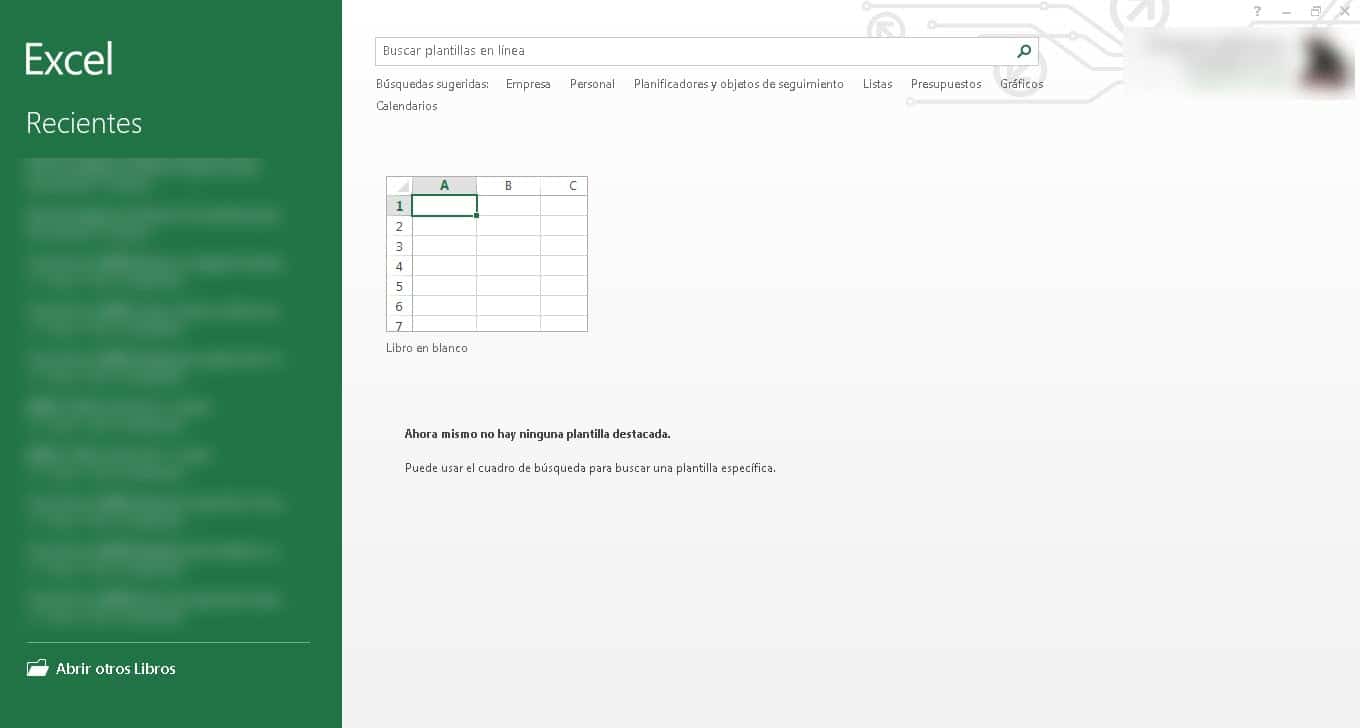
Pokud chcete použít šablonu, můžete přejít na vyhledávací lištu v horní části rozhraní, napsat slovo faktura a stisknout Enter. Dále se zobrazí obrazovka s výsledky s velkým počtem šablon, které si můžete vybrat a přizpůsobit, jak chcete, přičemž se mění z textu na kombinaci barev.
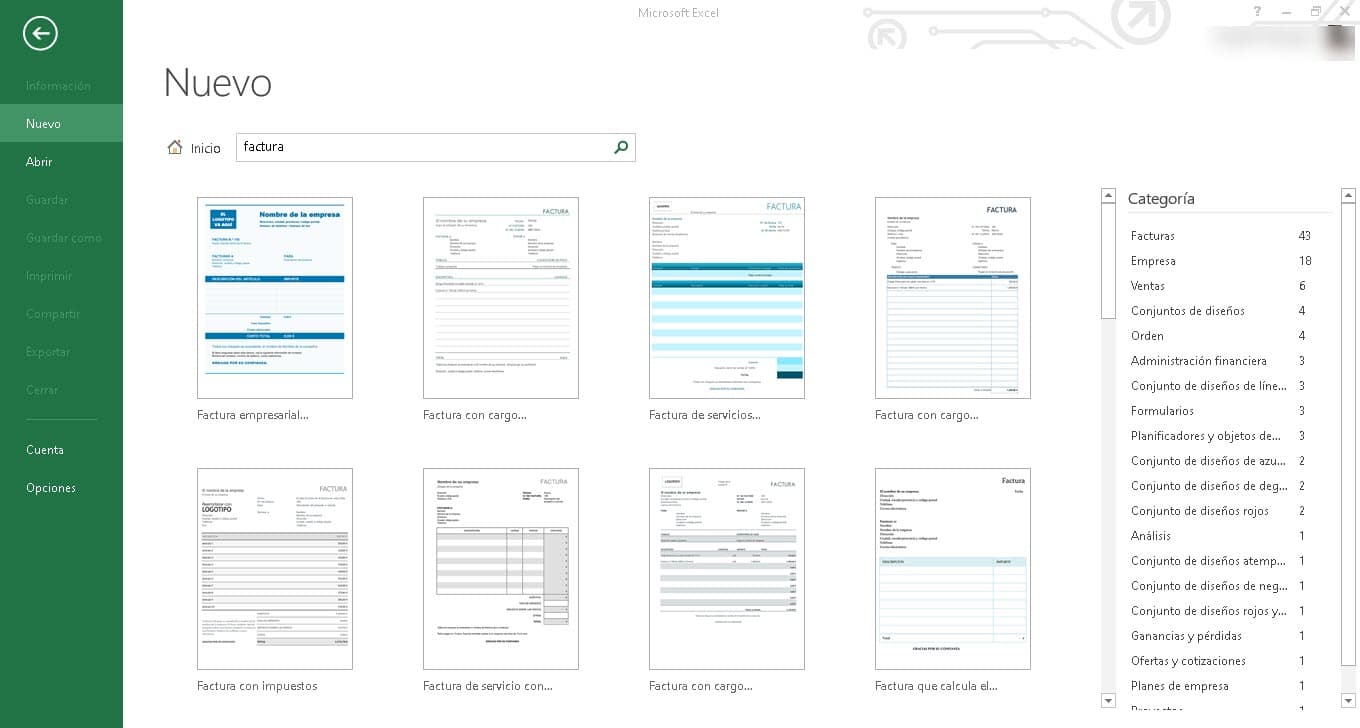
Mezitím, v procesu, jak vytvořit fakturu v Excelu od nuly, budete muset začít tvarovat dokument přidáním ohraničení, tabulek, nadpisů a podnadpisů., za tímto účelem vám doporučujeme vyhledat jakoukoli jinou fakturu, která slouží jako vodítko pro vytvoření té vaší.
přidat vzorce
Jednou z nejlepších výhod vytvoření faktury v Excelu je skutečnost, že ji vyplňuje ze stejného nástroje, což automatizuje některé kroky. V tomto smyslu je možné přidávat vzorce, takže při zadání libovolného čísla se výsledek vygeneruje automaticky. To vám umožní snížit chybovost přidáním vzorce pokaždé, když jej chcete použít.
Proto doporučujeme přidat funkce a vzorce do těch buněk, kde by se měly zobrazovat daně, slevy, mezisoučty a součty.
Návrh faktury
Poslední zastávkou v procesu vytváření faktury v Excelu je její estetika a design. To je něco, co bude zcela záviset na vašich potřebách a vkusu. V tomto smyslu, Budete mít možnost aplikovat barvy sami nebo pomocí formátů tabulek, které Excel obsahuje a pomocí kterých mu můžete dát větší vizuální přitažlivost.. Pokud si však chcete tuto záležitost co nejvíce usnadnit, pak je nejlepší vybrat si šablonu z galerie.
Šablony faktur, které má Excel, jsou vynikající pro udržení dobrého estetického vzhledu. Jejich návrhy jsou opravdu pestré, se správnými barevnými kombinacemi a nejlepší, neocenitelná možnost provést všechny změny, které chceme. Tímto způsobem můžete při výběru šablony přejít do kterékoli její sekce, provést potřebné úpravy a vygenerovat originální a profesionální fakturu.
Proč používat Excel k vystavení faktury?
Faktury jsou nezbytností u každé osoby nebo společnosti, která se věnuje prodeji produktu nebo služby. Snad velké společnosti si mohou dovolit návrh a vytvoření 100% profesionální faktury, nicméně totéž se neděje u malých podnikatelů nebo těch, kteří začínají se svými podniky.. Zde přichází na pomoc Excel s možností spolehnout se na šablony pro generování funkčních faktur.
Vytváření faktur z Excelu vám ušetří spoustu překážek na začátku vaší kariéry, protože budete schopni splnit požadavek mít a doručit je bez velkých investic. V tomto smyslu, pokud nutně potřebujete fakturu a nevíte, kde ji získat, podívejte se na svou instalaci Excelu.